Kelas :1cb
NIM : 061430700545
ASSALAMUALAIKUM WR.WB
Jika sebelum-sebelumnya saya memposting materi gambar teknik menggunakan protel schematic, kali ini saya akan menggunakan program Proteus 8 Profesional. Pada prinsipnya, program ini hampir mirip dengan protel schematic hanya saja pada program ini, setiap komponen berdiri sendiri dan bisa langsung di desain ke layout PCB karena footprintnya sudah diatur sedemikian rupa sehingga kita tidak perlu lagi melakukan load netlist dari schematic seperti protel 1.0
1. download dan install program Proteus 8 (download disini)
2. setelah selesai. bukalah program Proteus 8
3. klik file --> new project
ganti nama filenya
klik yang saya lingkari, pilih jenis lembar kerja yang diinginkan
klik yang saya lingkari seperti gambar diatas,pilih default
klik finish
maka akan keluar lembar kerja baru seperti gambar di bawah ini
untuk membuat rangkaian servo driver kita memerlukan beberapa komponen,untuk mencari komponen perhatikan gambar di bawah ini klik library --> pick part from library atau tekan huruf P disisI kiri.
maka akan muncul kotak dialog berikut
untuk mencari komponen,ketik nama komponen lalu tekan enter
klik salah satu-->ok
maka komponen akan ditampung sementara seperti gambar berikut
komponen-komponen yang dibutunkan yaitu
.4 resistor
.1 IC 555
.1 electro
.2 kapasitor
1 pnp
kemudian susun komponen di lembar kerja caranya sebagai berikut :
klik kanan mouse pada lembar kerja, pilih place --> component --> pilih komponen yang di inginkan
untuk merotasi komponen klik kanan pada omponen -->pilih rotate...
klik kiri mouse maka akan mucul komponen berwara pink, geserkan mouse untuk atur posisi
setelah itu klik kiri mouse sekali
susun komponen seperti gambar berikut
untuk menyambungkan kabel klik icon
lalu sambungkan dari titik ujung pins ke pin kompoen lainnya,maka kabel otomatis tersambung.
untuk menambahkan terminal default& power ground
klik kiri pada lembar kerja, --> place --> terminal --> default --> klik kiri 2x pada lembar kerja, hasilnya seperti ini.
untuk power ground
klik kiri pada lembar kerja, --> place --> terminal --> default --> klik kiri 2x pada lembar kerja, hasilnya seperti ini.
kemudian untuk layout pcb, klik pcb layout seperti yang saya lingkari ini
untuk meletakkan komponen pada layout PCB
klik kanan pada lembar kerja,pilih place--> component --> pilih komponennya
masukkan semua komponen
kemudian klik tools--> auto router
maka akanmuncul kotak dialog berikut, klik begin routing
otomatis rangkaian langsung di router seperti ini
untuk memperbesar track klik kanan track --> change trace layer--> T40
jika error seperti yang saya lingkari, untuk mengatasinya, atur ulang tata letak komponen dan tracenya. seperti gambar berikut ini
untuk membuktikan bahwa rangkaian yang kita buat benar klik tombol play paling bawa, jika benar tidak akan ada error message.
sekian postingan saya kali ini semoga bermanfaat. untuk mendownload tutorial klik link dibawah ini
download here









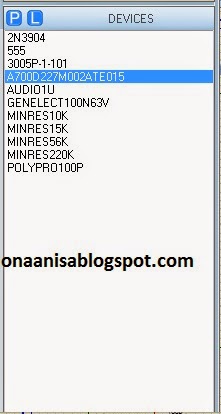





















Tidak ada komentar:
Posting Komentar